U盘上的文件加密方法
1、先下载一个U盘加密软件,名称我就不说了。打开下载的U盘加密软件压缩包,你可以看到里面有一个ude.exe的文件,这个就是U盘加密软件,其他的文档是使用说明,你把这个ude.exe解压缩到你需要加密的U盘上就可以了。
然后您双击ude.exe,首先弹出的是一个密码输入窗口。

2、输入密码后,点击确定就进入U盘加密软件主窗口了(默认密码是;888888,这个密码是可以修改的)。
U盘加密软件的主窗口有两个区域,一个是左侧的待加密数据区,显示是你U盘上还没有加密的文件和文件夹,右侧显示的是加密区,显示是你U盘上已经加密的文件和文件夹。
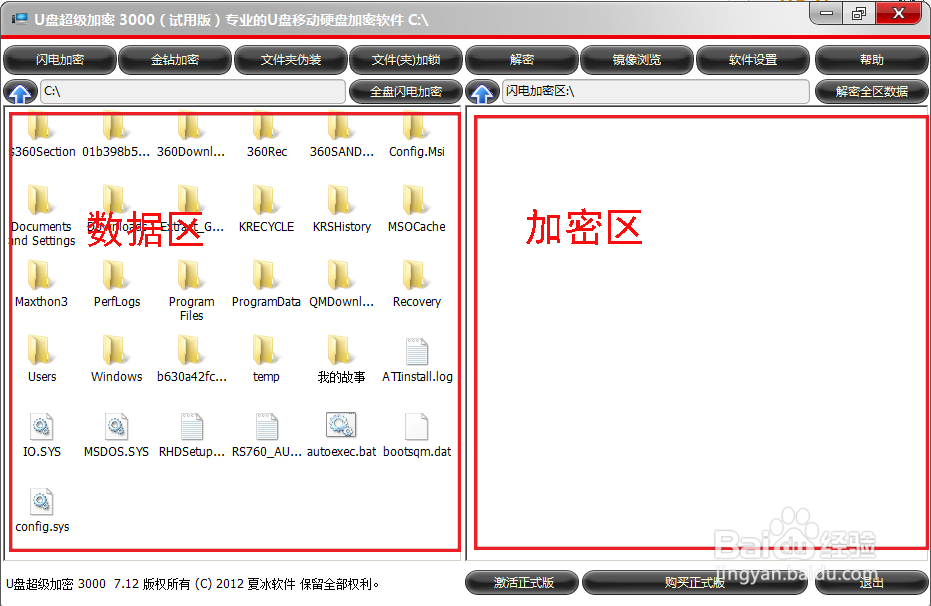
1、选择您需要加密的文件,然后选择闪电加密,这时您需要加密的文件就从U盘加密软件的左侧转移到右侧了,您的这个文件加密完成了。闪电加密文件加密和解密速度快,并且加密后,就完全隐藏了,有非常好的加密效果。
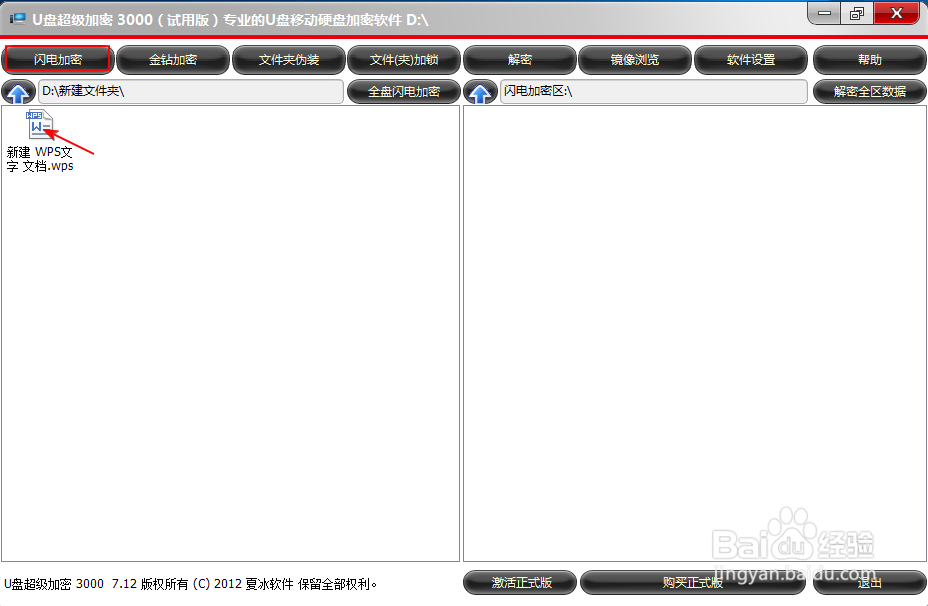
2、闪电加密文件的方法很简单,接下来我给大家介绍一下金钻加密文件的方法。
选择需要加密的文件,点击“金钻加密”按钮,然后会弹出一个“金钻加密”输入密码对话框,您只要输入密码就可以实现文件的加密了。
金钻加密文件有最高的加密强度,没有正确密码是无法解密的。
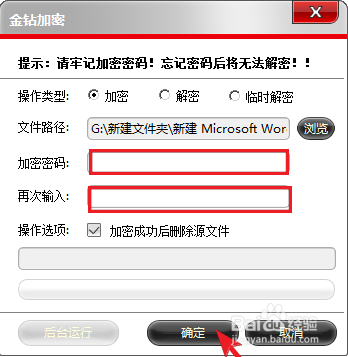
1、闪电加密后的文件在U盘中是不显示的,如果您想使用加密的文件,只需在U盘加密软件主窗口中选择需要解密的文件,点击“解密”按钮,解密文件就可以了。
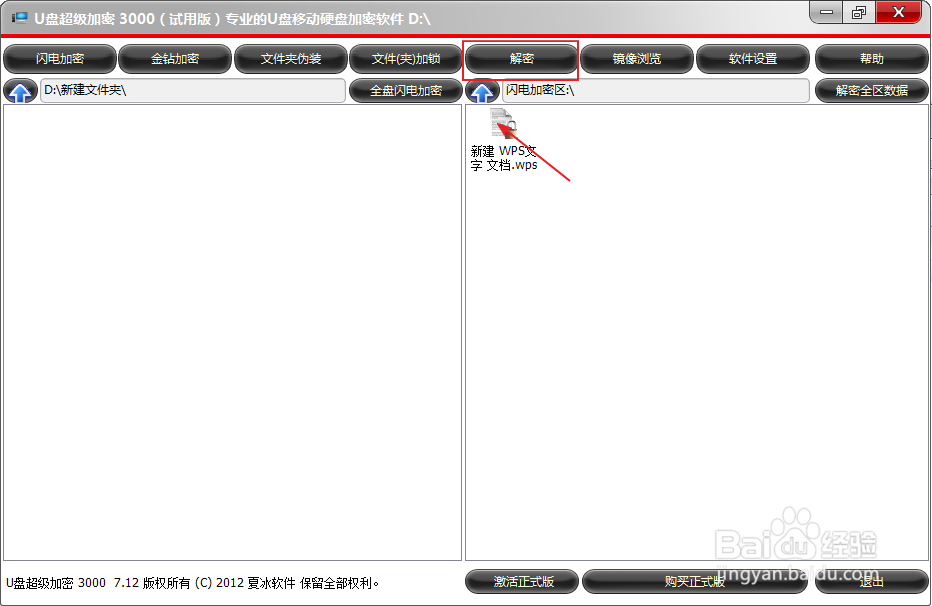
2、金钻加密的文件解密也很简单,您可以双击金钻加密文件,然后输入正确密码,点击确定就可以了。也可以在U盘加密软件的主窗口中,选择需要解密的金钻加密文件,点击“解密”按钮,然后输入正确密码,点击确定就可以了。

声明:本网站引用、摘录或转载内容仅供网站访问者交流或参考,不代表本站立场,如存在版权或非法内容,请联系站长删除,联系邮箱:site.kefu@qq.com。
阅读量:177
阅读量:74
阅读量:130
阅读量:156
阅读量:111